Win10怎么安装显卡驱动?Win10显卡驱动安装与升级方法
发布时间:2017-04-06 20:25:18 浏览数:
在安装完Win10系统后,你可能会发现分辨率不对、屏幕会晃动,那么很有可能是显卡驱动没有安装,那么很多朋友问了Win10下怎么安装驱动?或是升级驱动?下面小编就分享下。
一、Windows自动更新
Win10系统的自动更新功能不但可以安装补丁,同时在检测到硬件没有安装驱动或是驱动版本过旧的情况下是会自动安装的,当然你也可以手动进入进行检查操作。
打开:开始菜单—设置—安全和更新—立即检查:
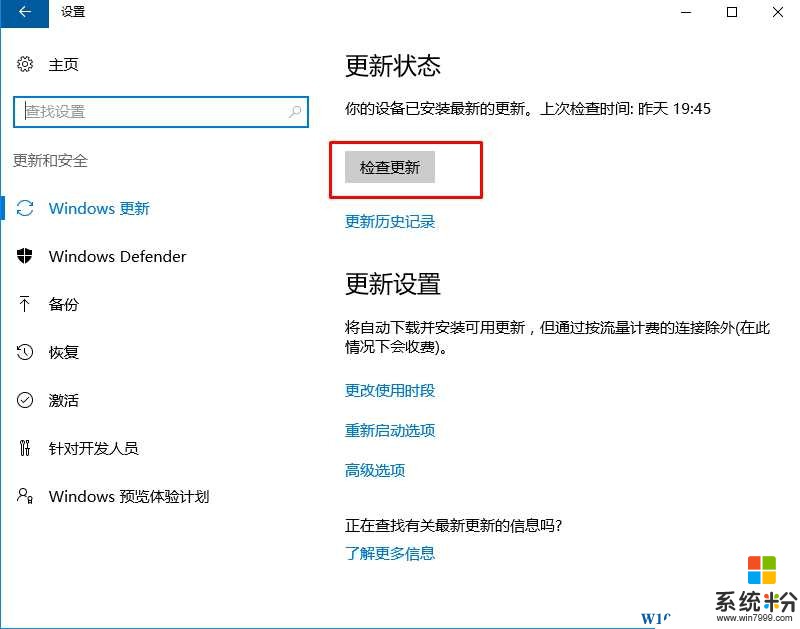
二、使用驱动软件进行安装
以驱动大师为例,打开后可以查看到显卡驱动状态是否安装,或是否有可升级的版本。
如下图:点击安装或升级就可以了!
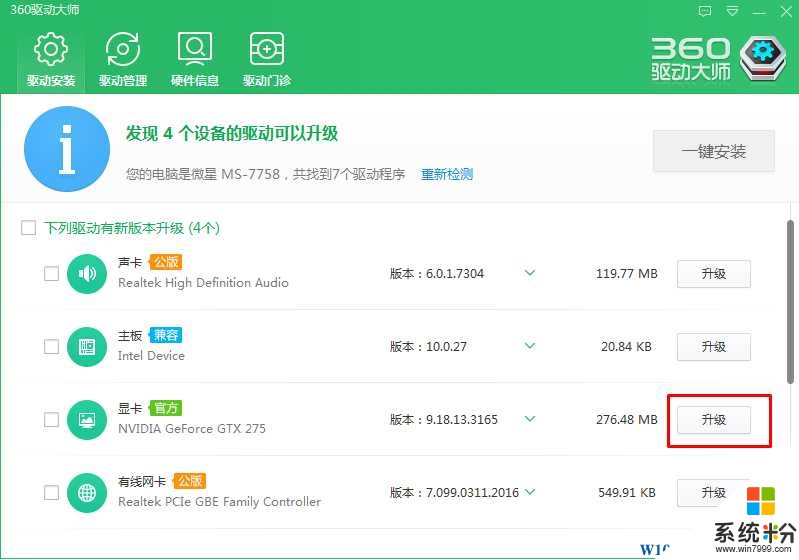
三、官网下载显卡驱动手动安装
除此之外我们还可以到显卡品牌官方网站下载Win10对应的驱动进行手动安装。(同时联想等也提供了驱动管理工具可以用户驱动安装)。
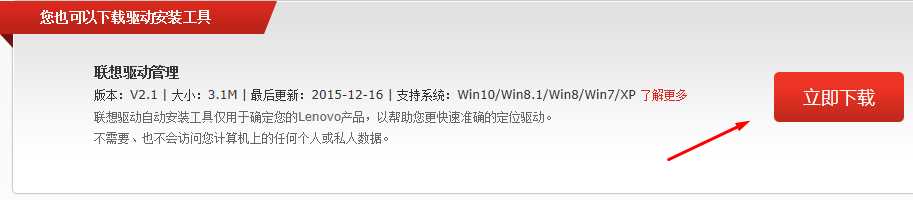
以上就是win10系统下显卡驱动的安装方法了,希望对大家有帮助。
一、Windows自动更新
Win10系统的自动更新功能不但可以安装补丁,同时在检测到硬件没有安装驱动或是驱动版本过旧的情况下是会自动安装的,当然你也可以手动进入进行检查操作。
打开:开始菜单—设置—安全和更新—立即检查:
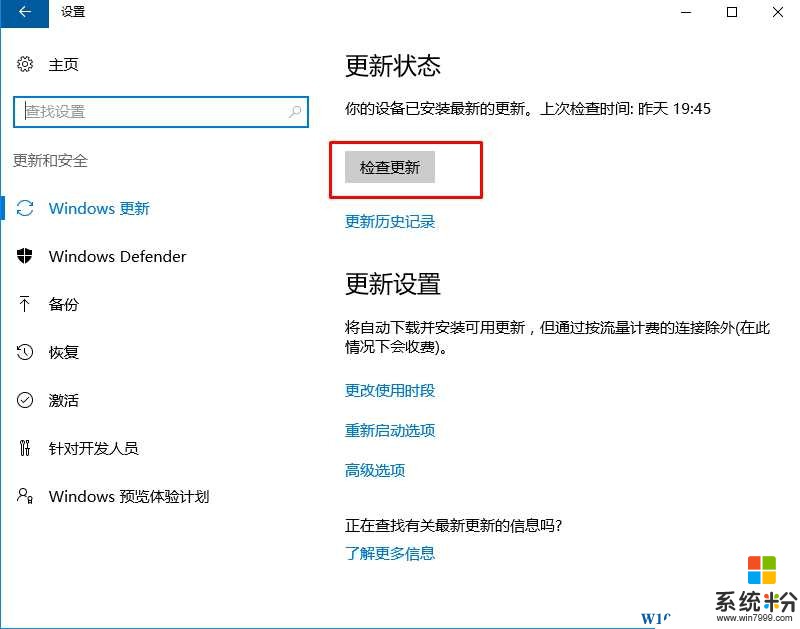
二、使用驱动软件进行安装
以驱动大师为例,打开后可以查看到显卡驱动状态是否安装,或是否有可升级的版本。
如下图:点击安装或升级就可以了!
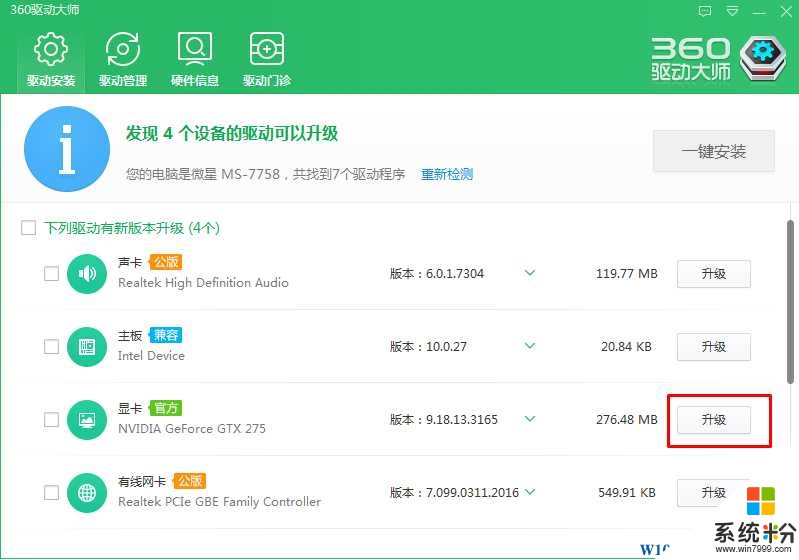
三、官网下载显卡驱动手动安装
除此之外我们还可以到显卡品牌官方网站下载Win10对应的驱动进行手动安装。(同时联想等也提供了驱动管理工具可以用户驱动安装)。
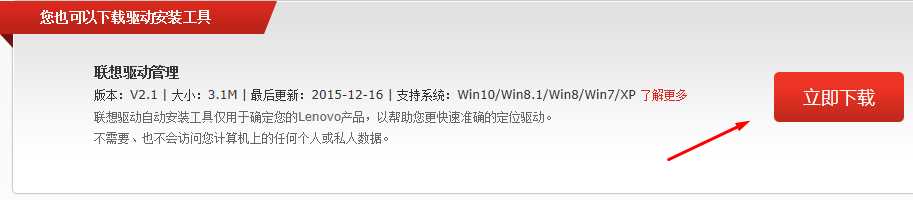
以上就是win10系统下显卡驱动的安装方法了,希望对大家有帮助。